iPhone手机是当下许多用户坚持使用的一款移动设备,给用户带来了许多的好处,并且能够提升用户的使用体验,当用户在使用这款手机时,可以感受到其中强大的ios系统带来的便利,这
iPhone手机是当下许多用户坚持使用的一款移动设备,给用户带来了许多的好处,并且能够提升用户的使用体验,当用户在使用这款手机时,可以感受到其中强大的ios系统带来的便利,这个系统是iPhone手机专有的,其余手机是无法使用的,给用户营造了健康安全且资源丰富的使用环境,当用户在使用的过程中,遇到需要设置车载的问题时,用户应该怎么来解决呢,其实这个问题很好解决,用户直接在设置页面上找到通用选项,接着进入到carplay车载页面来连接汽车设备即可使用,那么下面就和小编一起来看看这个问题详细的操作过程吧,希望用户在看了小编的教程后,能够从中解决好这个问题。

方法步骤
1.用户打开iPhone手机,点击主屏幕上的设置图标,接着进入到设置页面上选择其中的通用选项
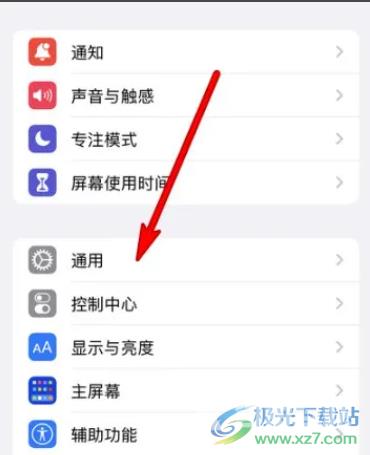
2.页面发生切换,来到通用页面中用户可以看到有关于本机、软件更新、隔空投送等选项,用户选择其中的carplay选项
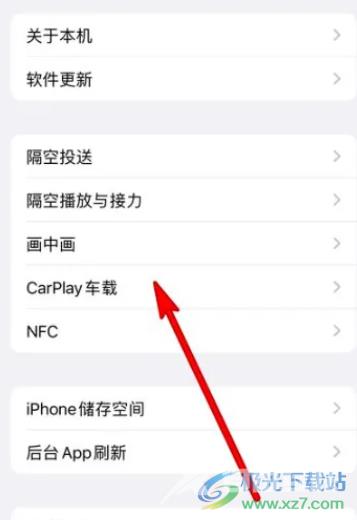
3.最后在打开的carplay车载页面中,用户直接根据页面提示连接上汽车设备即可使用
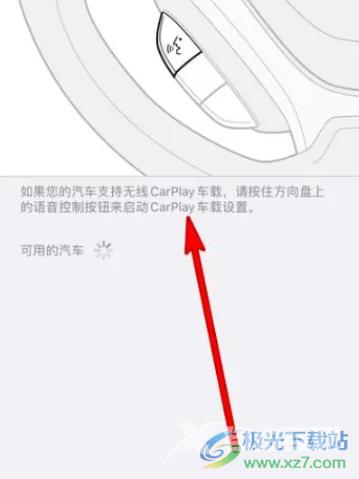
一直以来iPhone手机是大部分用户很喜欢的一款移动设备,给用户带来了许多的便利,当用户在使用iPhone手机时,有时需要设置车载,就可以在设置页面上找到通用选项,接着进入到carplay车载页面中连接汽车设备即可解决,因此感兴趣的用户可以来看看小编的教程。
